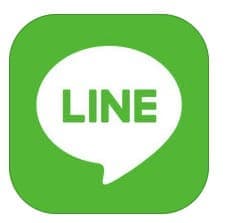
今回LINE「バージョン7.9.0」のアップデートが行われました。そのアップデートの内容と新機能の「送受信した動画を見ながら、再生しながらトーク」する方法を詳しく解説していきます。
コンテンツ
LINE「バージョン7.9.0」のアップデート内容まとめ
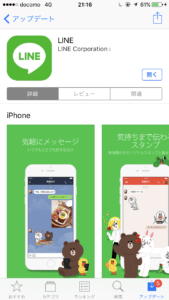
14日にLINE「バージョン7.9.0」のアップデートが行われました。
- トークルームのカメラをリニューアル
- 面白いもビューティも叶うフェイスエフェクト
- 魅力的な写真が撮れるフィルター
- セルフタイマー
- 撮影する画面サイズの変更
- 送受信した動画やYouTubeを小さく表示し、再生しながらトークが出来るようにサポート
今回の「バージョン7.9.0」のアップデートにより、上記の機能が追加されました。LINEからカメラを起動すると、自動的にB612のフィルターやスタンプを使って撮影することが出来ます。
そして今回は新機能の「送受信した動画やYouTubeを小さく表示し、再生しながらトークが出来るようにサポート」という機能を詳しく解説していきます。
LINEでYouTubeの画面共有(PC、iPhone、Android)詳細や使い方、音が出ない場合の対処法など徹底解説
LINE 「送受信した動画を再生しながらトーク」する方法


それでは早速今回14日に行われた「LINEバージョン7.9.0」のアップデートの新機能LINE 「送受信した動画を再生しながらトーク」する方法を詳しく解説していきます。
まずLINEの「トーク画面」を開きます。そして友達に動画を送信するか、受信(送ってもらう)をしましょう。そして送受信どちらかが完了したら、動画をタップして再生しましょう。

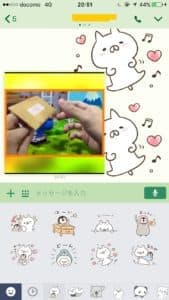
再生すると右上に「画面を小さくするボタン」が表示されますので、タップしましょう。すると動画の画面が小さくなります。
そしてそのままトークをしたり、友達一覧を表示したりすることが可能になります。
「動画の画面のサイズ」を変更したい
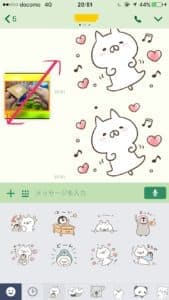
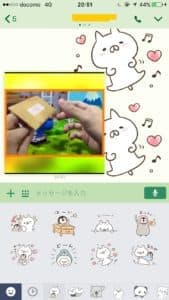
動画の画面のサイズを変更するには、ピンチ(指を開いたり、閉じたり)することにより動画の画面を拡大・縮小することが可能です。
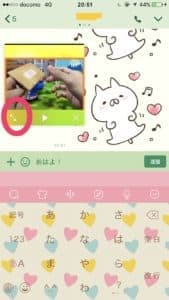

画面をフルサイズ、トークと同時にせず動画だけを見たい場合はまた動画画面をタップふると左下に「矢印」が表示されますのでタップしましょう。すると画面がフルサイズに変更されます。
「動画」をトーク画面から消すには
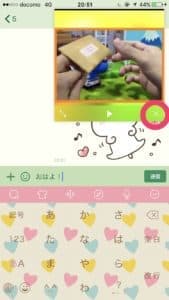
トーク画面上で開いた動画を消すには、動画をタップしましょう。すると右下に「バツマーク」が表示されますのでタップしましょう。すると動画がトーク画面から消えます。
「動画」を再生するには
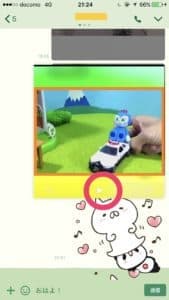
動画を再生するには動画の上を二度タップするか、もしくは動画と上をタップして「再生ボタン」をタップしましょう。
編集後記
LINE 「送受信した動画を再生しながらトーク」する方法を詳しく解説させていただきました。
動画を再生しながら、トークを出来る機能はトークも動画も再生出来てかなり時間短縮、有効活用にもなる便利な機能なので是非利用してみて下さい。


